Пиксель Facebook – инструмент, без которого невозможно обойтись, если нужно привлечь на свой сайт клиентов из Facebook или Instagram. В этой статье разберем основные вопросы и рассмотрим несколько способов его установки.
Что такое пиксель Facebook и зачем он нужен?
Пиксель Facebook представляет собой небольшой фрагмент кода JavaScript, который после установки на сайт позволяет:
-
Анализировать поведение посетителей
Можно настроить в пикселе отслеживание определенных действий (событий) на сайте, чтобы лучше понимать, как ведут себя посетители, и в дальнейшем использовать эту информацию для оптимизации маркетинговых кампаний. -
Автоматически оптимизировать рекламные кампании
На основании полученных пикселем данных «умный» алгоритм Facebook будет показывать вашу рекламу тем, кто с наибольшей вероятностью совершит нужное вам действие (конверсию). -
Создавать пользовательские аудитории
На основе событий пикселя можно создавать специально настроенные аудитории посетителей для ретаргетинга, а также находить других пользователей Facebook, похожих на ваших клиентов.
Полезность пикселя трудно переоценить. Без него невозможно эффективно привлекать потенциальных клиентов на сайт с помощью таргетированной рекламы в Facebook или Instagram.
Установить пиксель Facebook на сайт можно разными способами. Выбор конкретного из них может зависеть от нескольких факторов: платформа сайта, его размер и так далее.
Рассмотрим несколько популярных способов установки, их плюсы и минусы.
Установка пикселя Facebook непосредственно в код страниц сайта
Для начала необходимо получить сам код пикселя. Для этого в верхней панели меню рекламного кабинета Facebook выбираем раздел Пиксели.
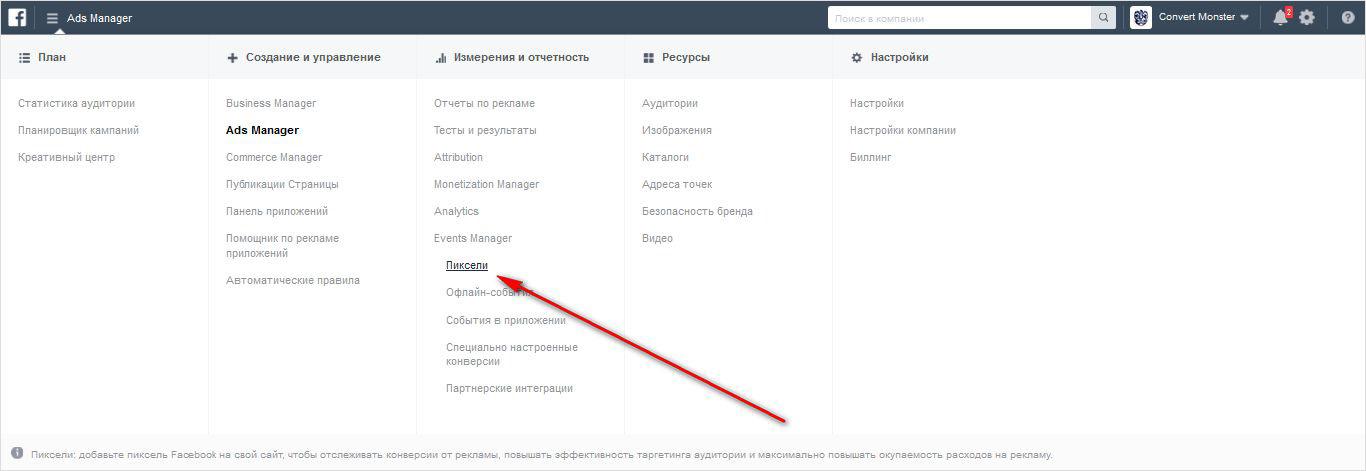
Если в вашем рекламном аккаунте еще нет пикселя, у вас откроется окно, в котором нужно нажать кнопку Создать пиксель (Facebook постоянно вносит обновления, поэтому внешний вид окна может отличаться, но суть остается неизменной).
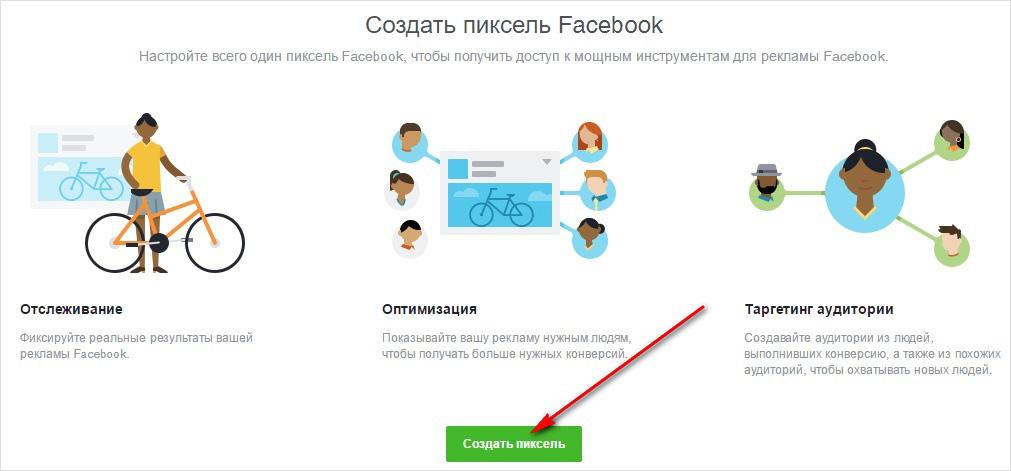
После этого в открывшемся окошке необходимо дать пикселю название и нажать кнопку Продолжить.
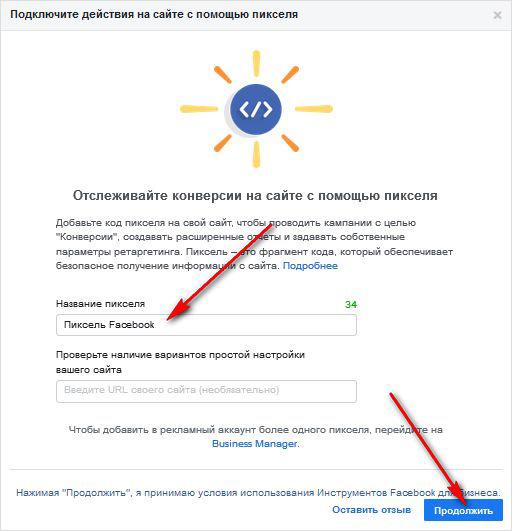
На следующем шаге открывается возможность выбора способа установки. Нажимаем Добавление кода пикселя на сайт вручную.
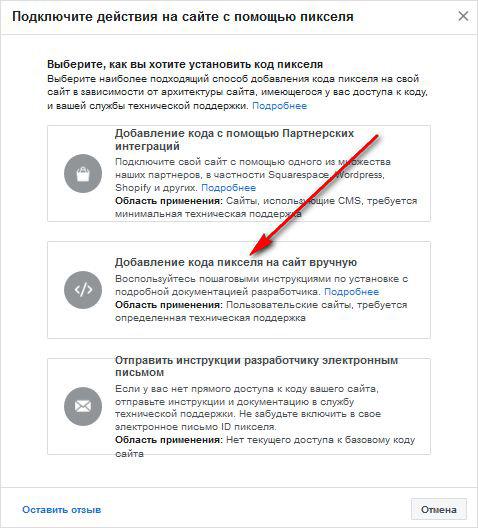
В открывшемся окне мы увидим поле с базовым кодом пикселя Facebook. Копируем его, вставляем в файл .txt и сохраняем.
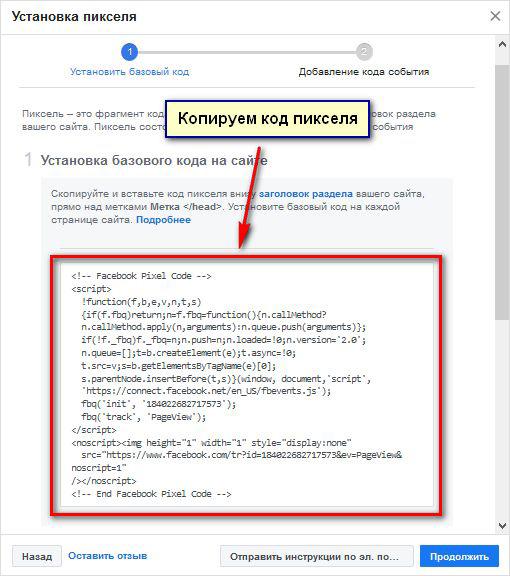
После этого мы устанавливаем сохраненный код на все страницы сайта, которые хотим отслеживать. Согласно рекомендации Facebook, код пикселя должен располагаться в разделе заголовка, перед закрывающим тегом . Это обеспечивает высокую точность статистики, так как коды, установленные в разделе заголовка, загружаются первыми.
Если вы не обладаете навыками установки кодов на сайт, можно отправить код пикселя и инструкции по его установке на электронную почту вашему программисту, нажав на соответствующую кнопку в правой нижней части окна. На следующем шаге вам нужно будет ввести адрес почты и нажать кнопку Отправить.
Способ установки пикселя Facebook непосредственно в код сайта обеспечивает высокую точность статистики и является довольно распространенным, но у него есть потенциальный минус – обилие различных скриптов (счетчиков Яндекс Метрики, Google Analytics и т.д., в том числе пикселя Facebook и его событий) в коде страниц может влиять на скорость их загрузки.
Установка пикселя Facebook при помощи Google Tag Manager
Сначала мы получаем базовый код пикселя в рекламном кабинете, как это описано в предыдущем способе (копируем код пикселя и сохраняем его в .txt файле), после чего переходим в установленный на сайте контейнер Google Tag Manager (GTM) и нажимаем на кнопку Добавить новый тег.
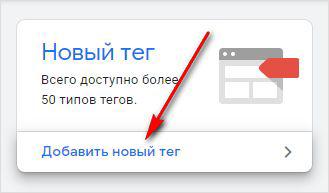
Затем кликаем на поле Конфигурация тега и в открывшемся окне выбираем тип тега Пользовательский HTML.
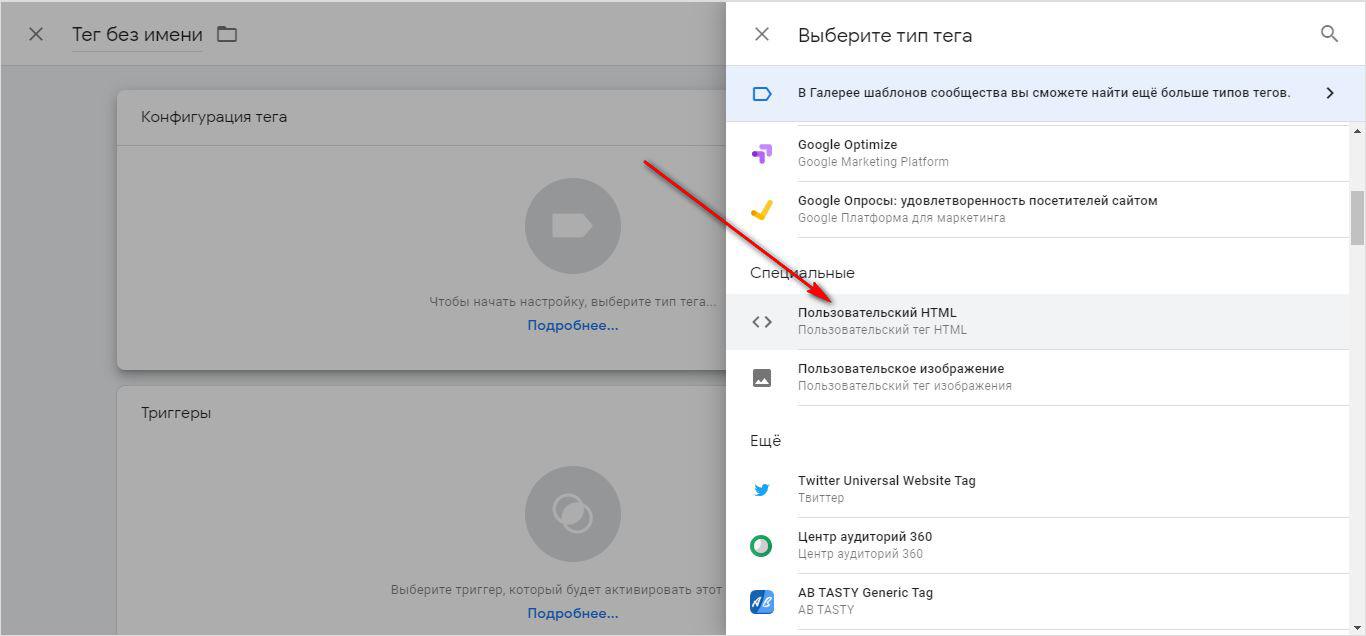
В соответствующее поле вставляем базовый код пикселя Facebook из нашего .txt файла.
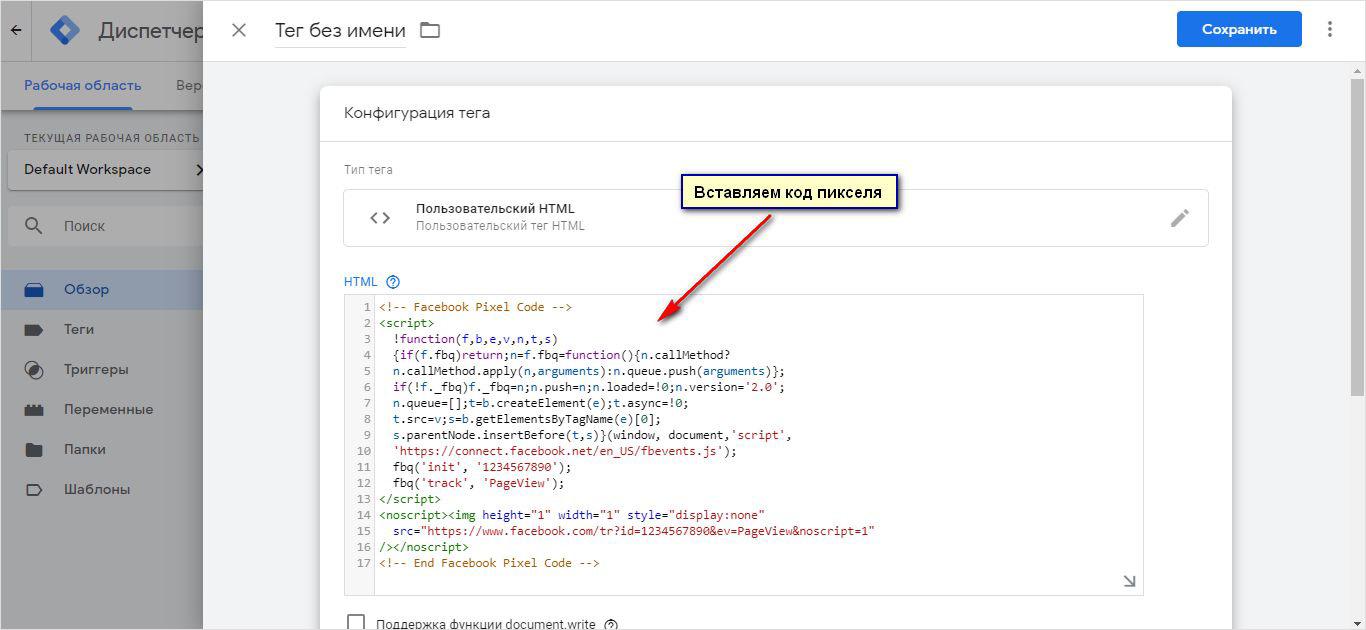
После этого нам нужно установить триггер активации тега. Прокручиваем страницу ниже, кликаем на поле Триггеры и в открывшемся окне выбираем All pages (Все страницы).
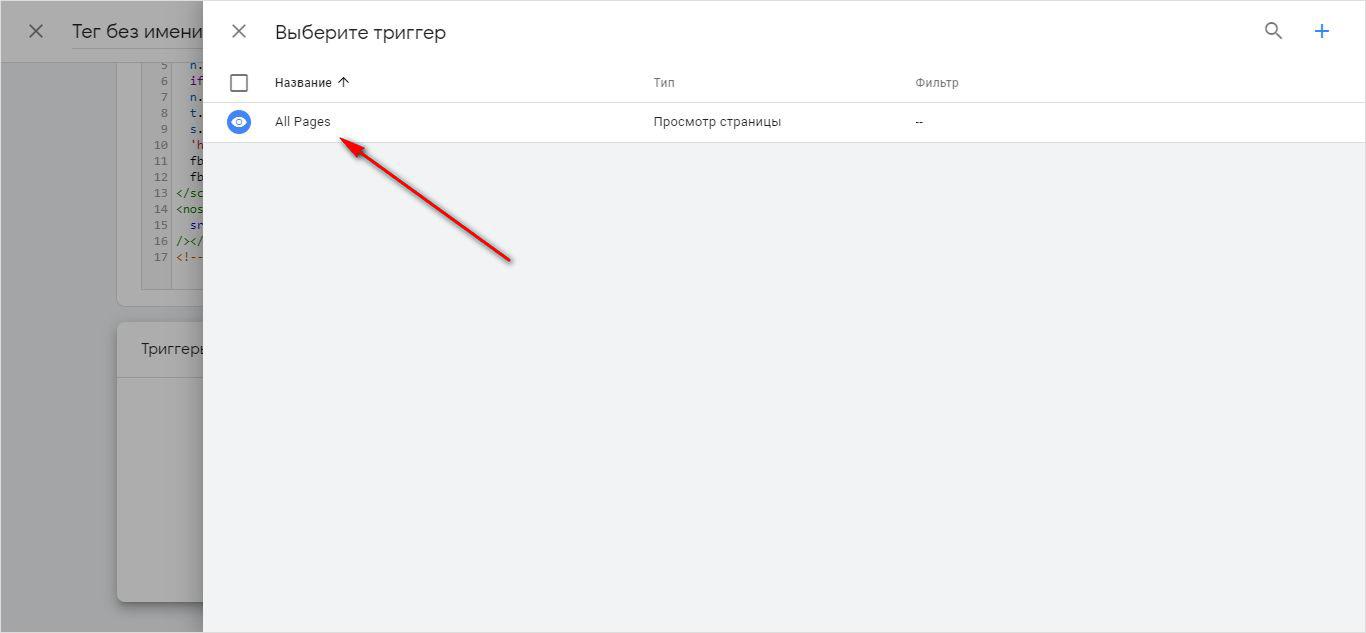
Даем название нашему тегу (например, FB pixel) и нажимаем кнопку Сохранить.
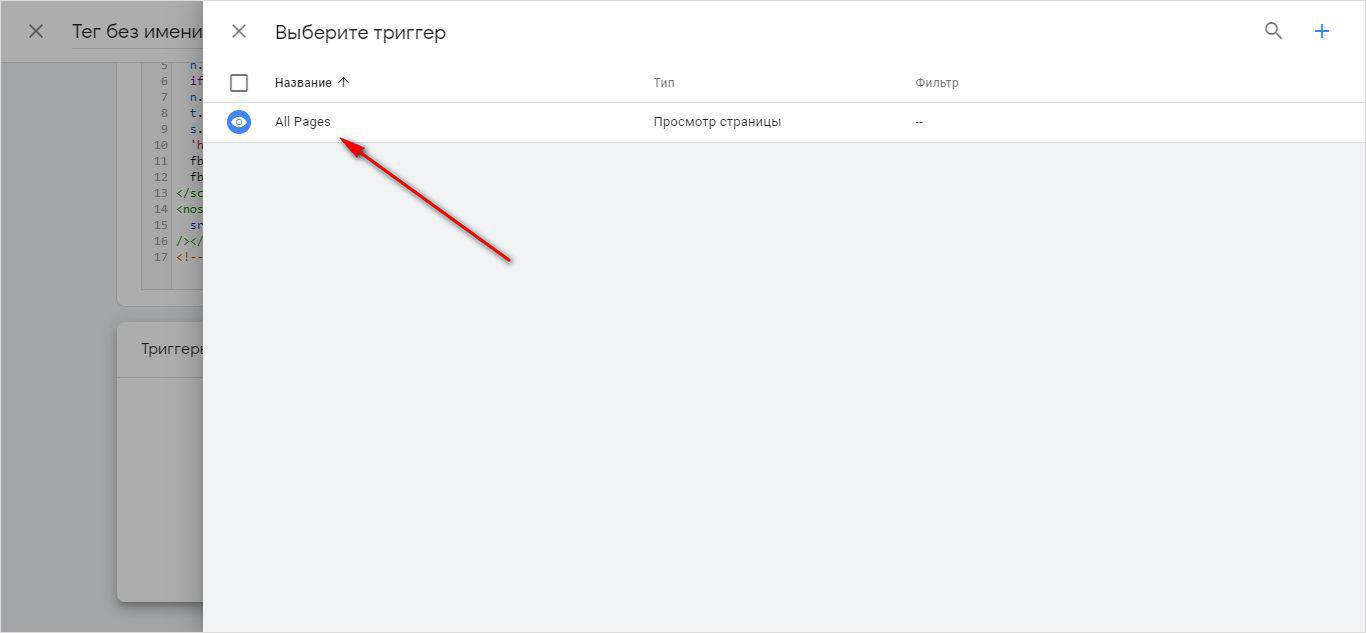
Теперь тег настроен, нам остается только нажать кнопку Отправить и опубликовать контейнер.
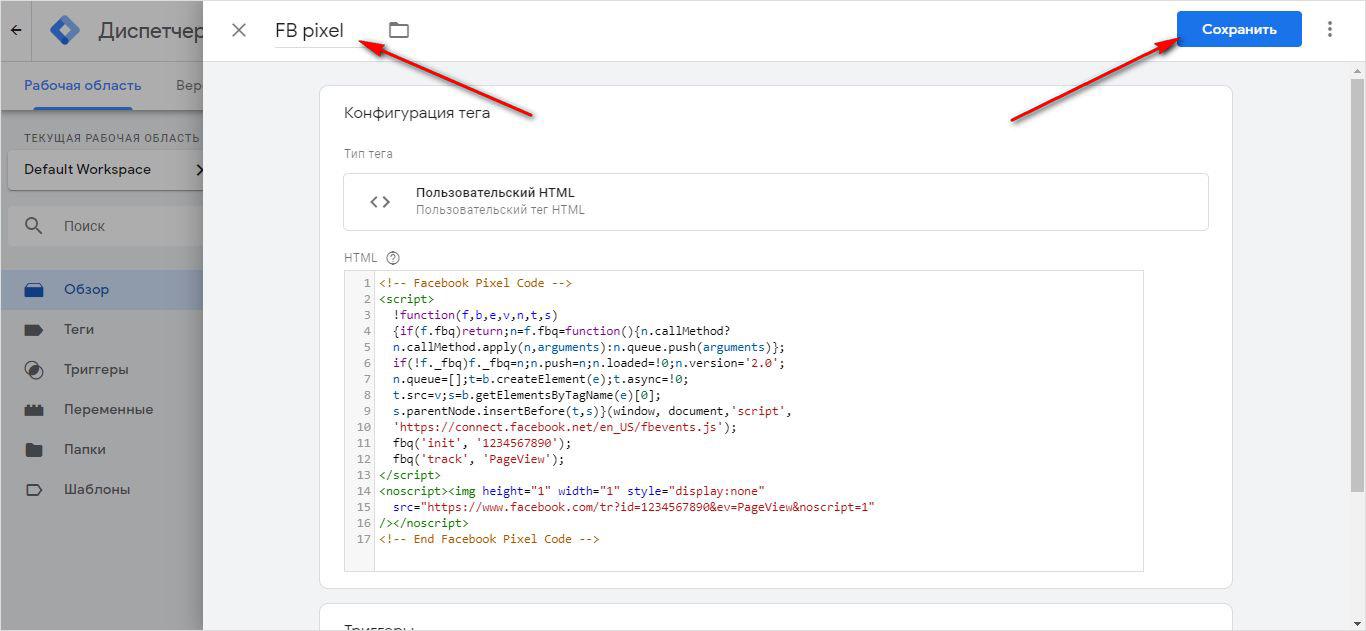
Если сайт большой и много различных счетчиков, то установка пикселя через GTM предпочтительна. Этот способ обладает двумя важными преимуществами:
- не требует специальных навыков или участия программиста,
- позволяет устанавливать большое количество различных тегов (кодов) на сайт без значительного влияния на скорость загрузки страниц.
Установка пикселя Facebook при помощи партнерских интеграций
Интерфейс установки пикселя Facebook позволяет добавить его на сайт посредством интеграции с популярными платформами – WordPress, Joomla, Wix и многих других. Для этого на шаге выбора способа установки нужно нажать Добавление кода с помощью партнерских интеграций.
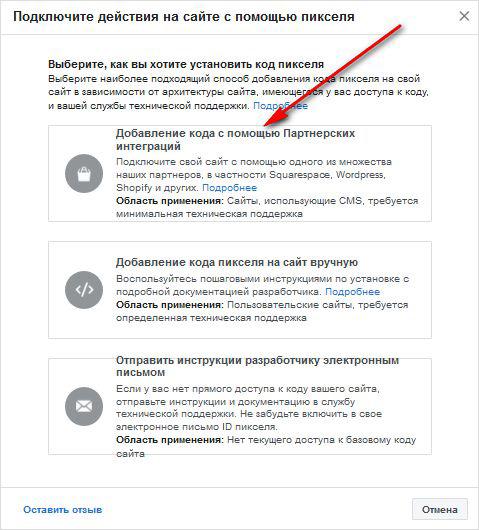
На следующем шаге мы видим список доступных партнеров.
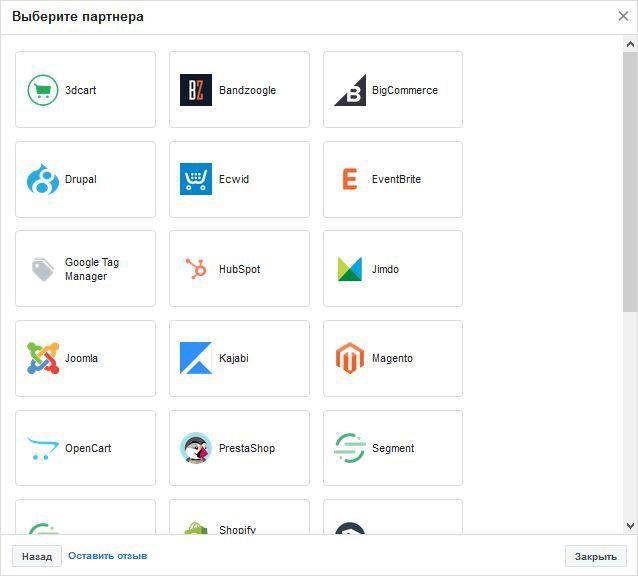
Выбрав в списке подходящую платформу, можно довольно быстро добавить пиксель на сайт, следуя простым и понятным пошаговым инструкциям Facebook.
При использовании этого способа установки нужно учитывать один нюанс. На одном из шагов Facebook предлагает настроить события пикселя при помощи специального инструмента, что не всегда является подходящим вариантом. Поэтому можно пропустить этот шаг и просто установить пиксель на сайт, а к настройке событий вернуться позднее (подробно настройку событий пикселя мы рассмотрим в одной из следующих статей).
Проверка правильности установки пикселя Facebook
После того, как мы добавили пиксель на сайт тем или иным способом, необходимо удостовериться, что установка прошла корректно и он работает должным образом. Сделать это можно двумя способами: отправкой тестового трафика из интерфейса Facebook и при помощи специального инструмента Pixel Helper (рекомендую использовать их оба).
Как проверить работу пикселя с помощью отправки тестового трафика
Чтобы отправить тестовый трафик, нужно на странице пикселя на вкладке Обзор нажать на кнопку Настроить пиксель.
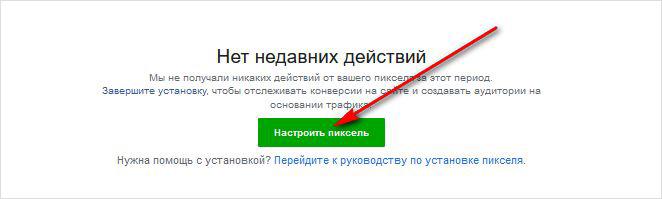
Затем выбираем Добавление кода пикселя на сайт вручную.
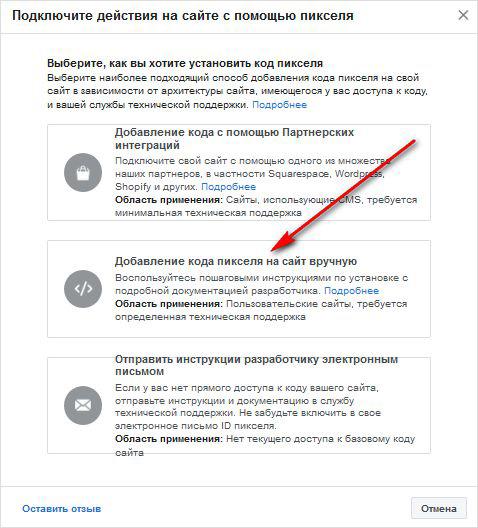
На следующем шаге прокручиваем вниз до пункта 3. Тестировать базовый код, вводим в соответствующее поле URL сайта и нажимаем кнопку Отправить тестовый трафик.
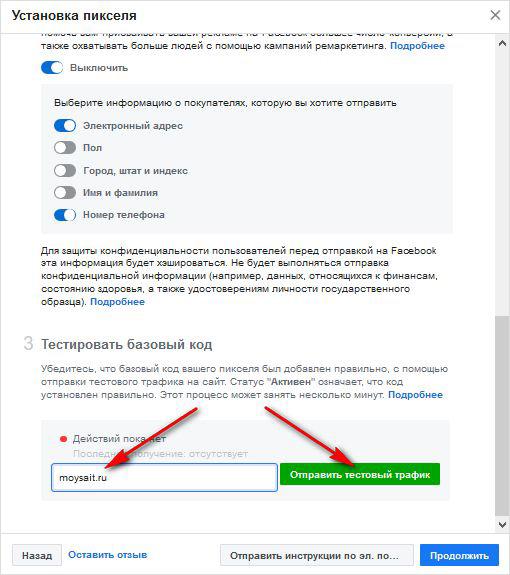
Возвращаемся обратно на вкладку Обзор на странице пикселя. Если на ней начнут отображаться просмотры страниц (это может занять какое-то время), значит, данные поступают, и пиксель установлен правильно.
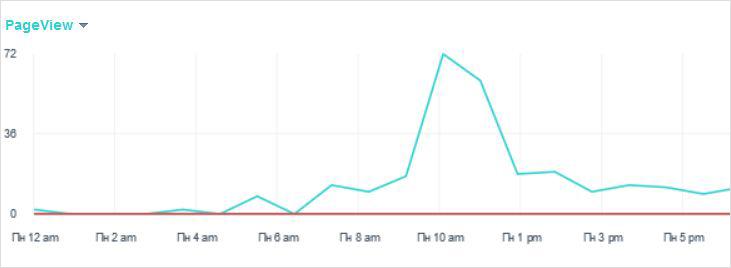
Как проверить работу пикселя с помощью Pixel Helper
Самый быстрый, простой и удобный способ проверки работы пикселя Facebook и его событий – использование специального бесплатного расширения для браузера Chrome – Pixel Helper. Установить его можно по этой ссылке.
После установки расширения в панели инструментов вашего браузера (в правом верхнем углу) появится вот такой значок – . Данный неактивный вид этого значка показывает, что на текущей странице пикселей Facebook не обнаружено.
Перейдите на ваш сайт, и, если при установке пикселя вы все сделали правильно, то значок расширения станет активным и примет вот такой вид – . Если нажать на него, откроется окошко с информацией об установленных пикселях и событиях, которые сработали на странице.
На приведенной ниже картинке видно, что Pixel Helper нашел на нашем сайте один пиксель, который успешно зарегистрировал событие PageView (Просмотр страницы).
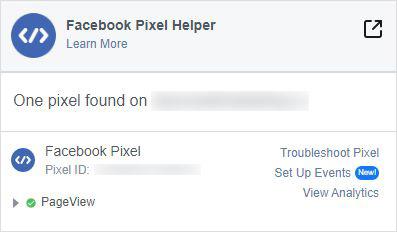
Если у вас отображается эта информация, поздравляю! Пиксель правильно установлен и работает.
Итак, мы рассмотрели несколько способов установки пикселя Facebook на сайт, а также проверку его работоспособности. На следующем этапе для эффективной работы нужно будет настроить отслеживание событий пикселя, об этом расскажем в самое ближайшее время в отдельной статье.
Источник: блог Сonvertmonster.ru


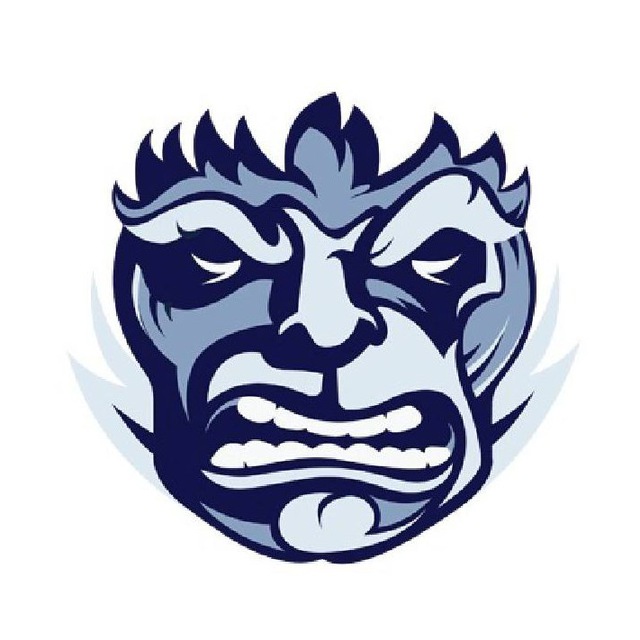

 Теги:
Теги:
